微信小程序怎么用?微信小程序体验全攻略
小编带来微信小程序怎么用?微信小程序体验全攻略。微信小程序已经正式上线了,好吧啦网小编第一时间体验了小程序的添加和使用过程。根据我们的体验,微信小程序目前在添加方式上还处于“精准定位”阶段;程序本身具备了基本功能。下面一起来看看吧。

一、查找和添加
正如上文所说,想要找到小程序,必须能够对其“精准定位”。也就是说必须知道小程序具体名称,或是能够扫描该程序的二维码,亦或是在某些公众号中找到后添加,当然好友也可以直接分享给你。
1、扫二维码添加
如果你发现了微信小程序二维码,并且想添加,需要点击微信首页右上角的加号“+”,然后选择“扫一扫”进行扫描。
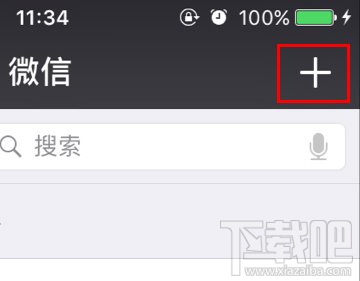
小编提示:这种方式只限于使用摄像头扫描其他设备或物体上显示的二维码,而不能扫描网页或本机相册中的二维码图片,因为扫描这些内容无法添加。所以如果你想扫码添加小程序,较好两台以上设备配合使用。
2、搜索具体名称
用户可在微信首页顶端的搜索框中搜索具体名称,然后就可以看到前方有小程序提示,点击即可进入。
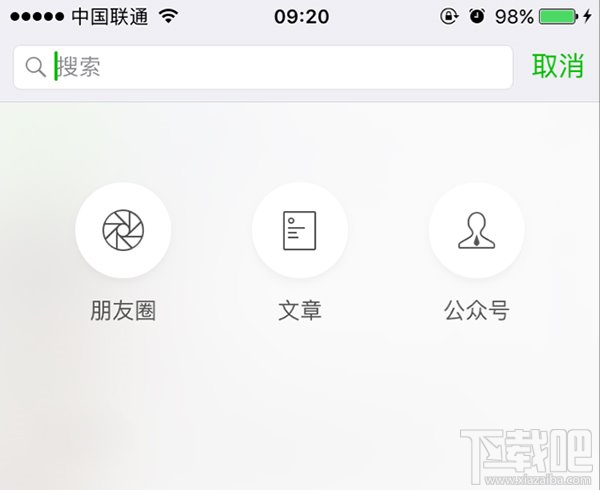
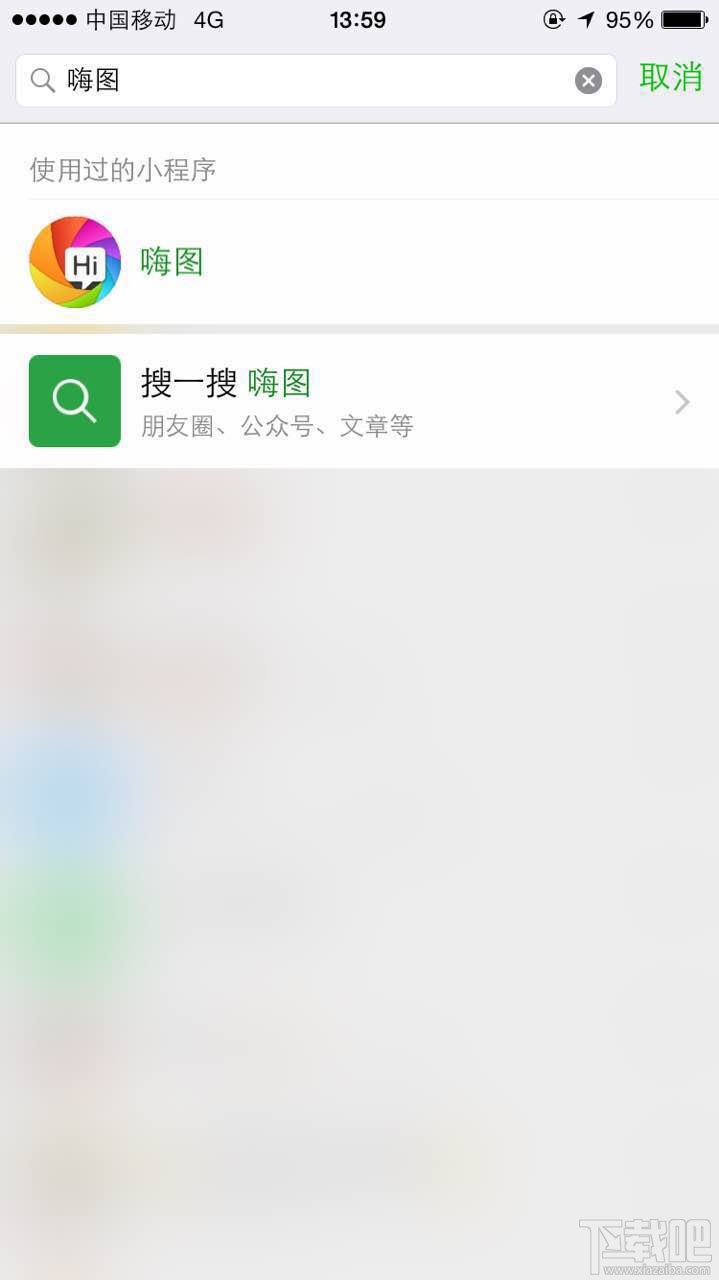
小编提示:搜索名称必须和小程序实际名称完全吻合,否则无法搜到具体程序,目前小程序还不支持模糊搜索。
3、通过公众号、订阅号添加
某些公众号、订阅号等涉及小程序推广业务,这些主体会制作类似于“小程序商店”类的推广页面,用户可以从中查找喜欢的小程序。不过这类服务号可能会只包含和自己利益相关的小程序,选材难免有侧重,并且这些所谓的“商店”页面和App Store还是有区别的,可能无法直接点击添加,需要借助其它设备显示二维码,然后让手机扫描添加。这种方式的好处在于无需用户搜索查找,比较直观;不足在于添加起来比较麻烦,需要借助其它设备。
4、好友分享
这种方式的前提是你的好友已经添加了被分享的小程序。如果你想分享认为不错的小程序,可以点击小程序界面右上角的“…”,然后选择“分享”即可。你可以分享给单个好友,也可以分享到微信群,但就是没办法分享到朋友圈。
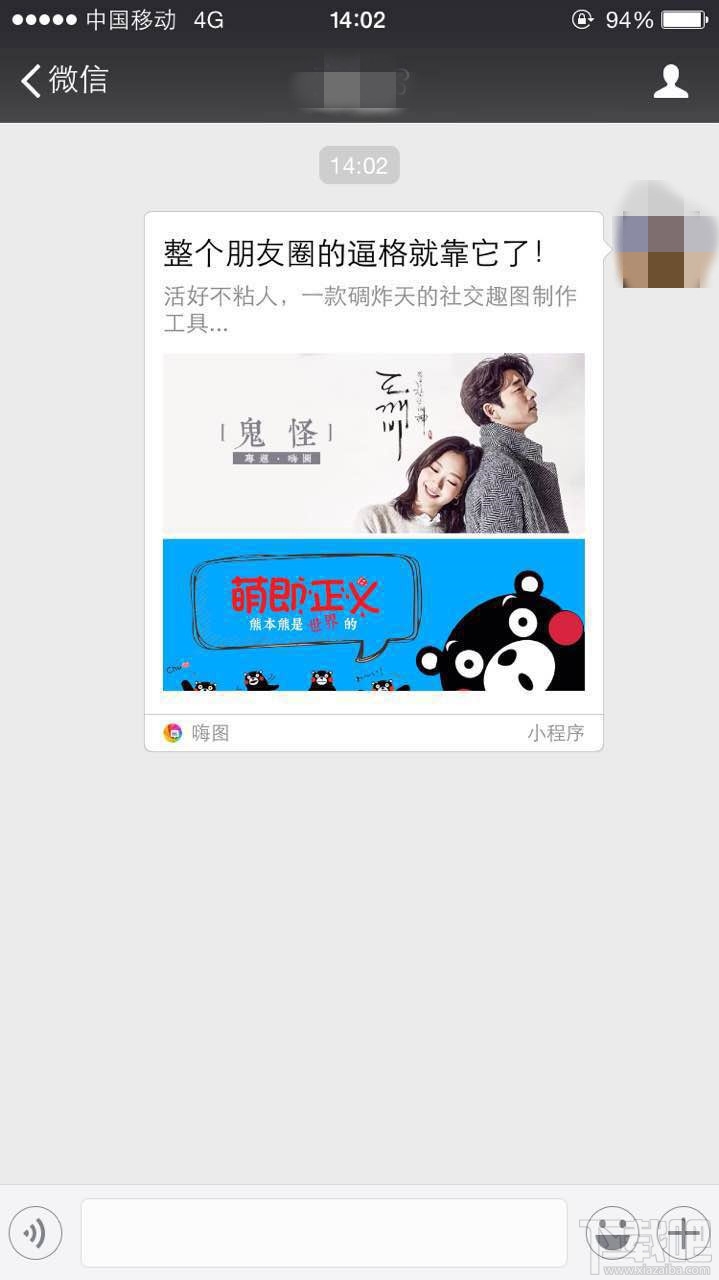
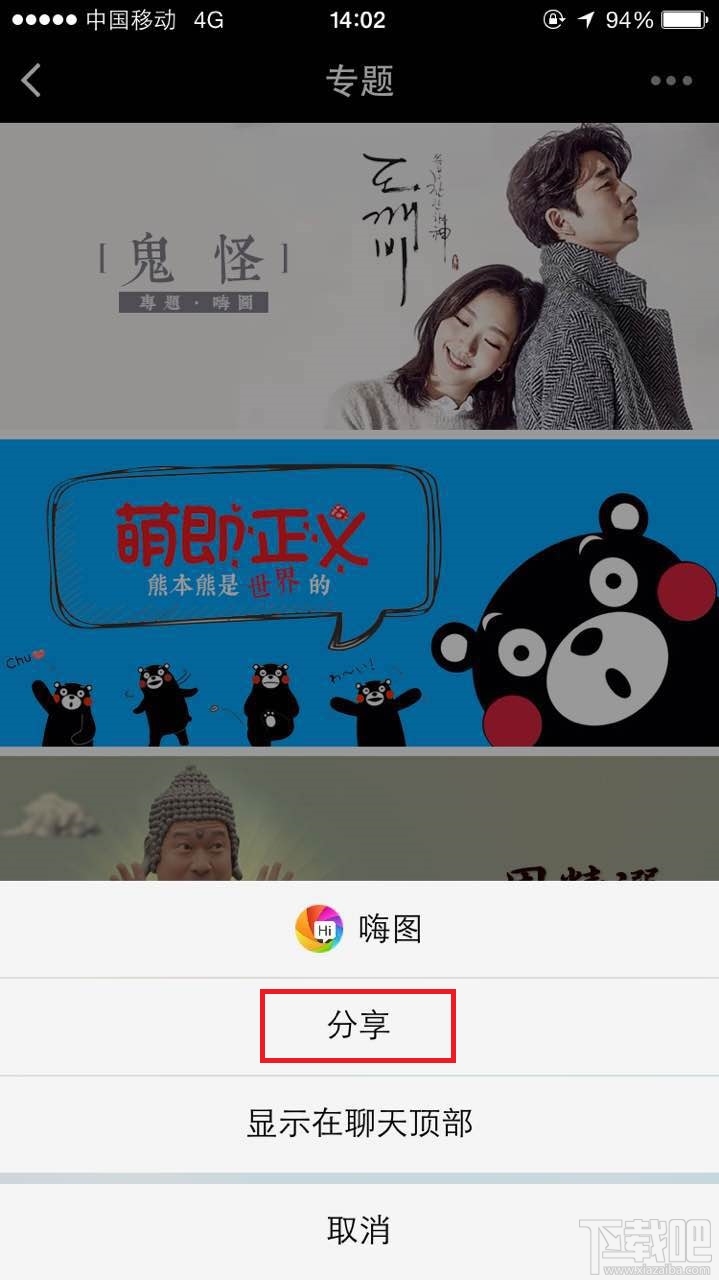
二、小程序使用
成功找到并开启一次小程序后,微信就判定你添加了该小程序,你就会在“发现”的最下发看到小程序入口,点击之后就会发现里面已经列出了你打开过的小程序。
这个入口并不包含任何商店功能,它更像是历史记录,所有打开过的小程序都会按照最近使用的顺序进行排列:刚刚使用过的排在最上方,越是好久没用过的越排在下方。
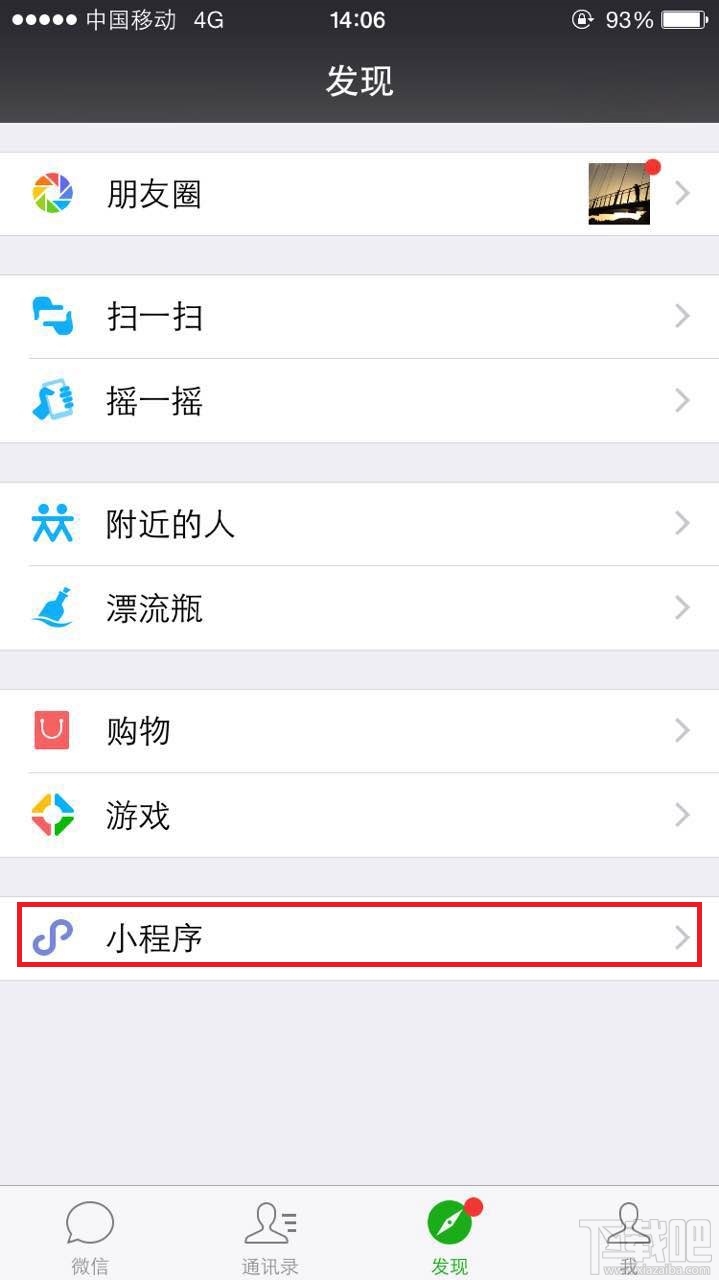

在这个入口中,点击你想用的小程序就可以直接进入。不想再用的话可以像删除聊天记录那样向左滑动小程序名称,然后点击右边出现的“垃圾桶”标志来删除,如下图
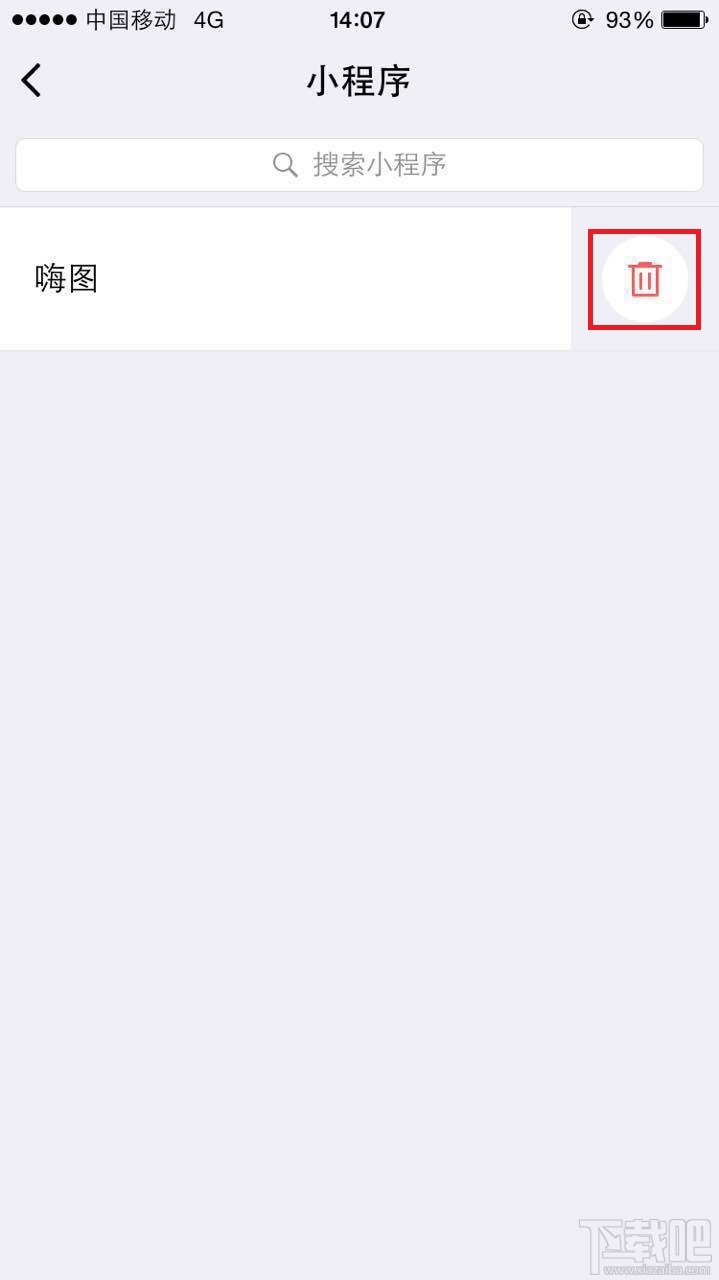
如果你觉得哪个或哪些小程序比较好用,可以在打开后点击右上角的“…”,然后选择“显示在聊天顶部”,这样一来小程序就会出现在首页聊天记录的最上方了,打开比较方便,如下图
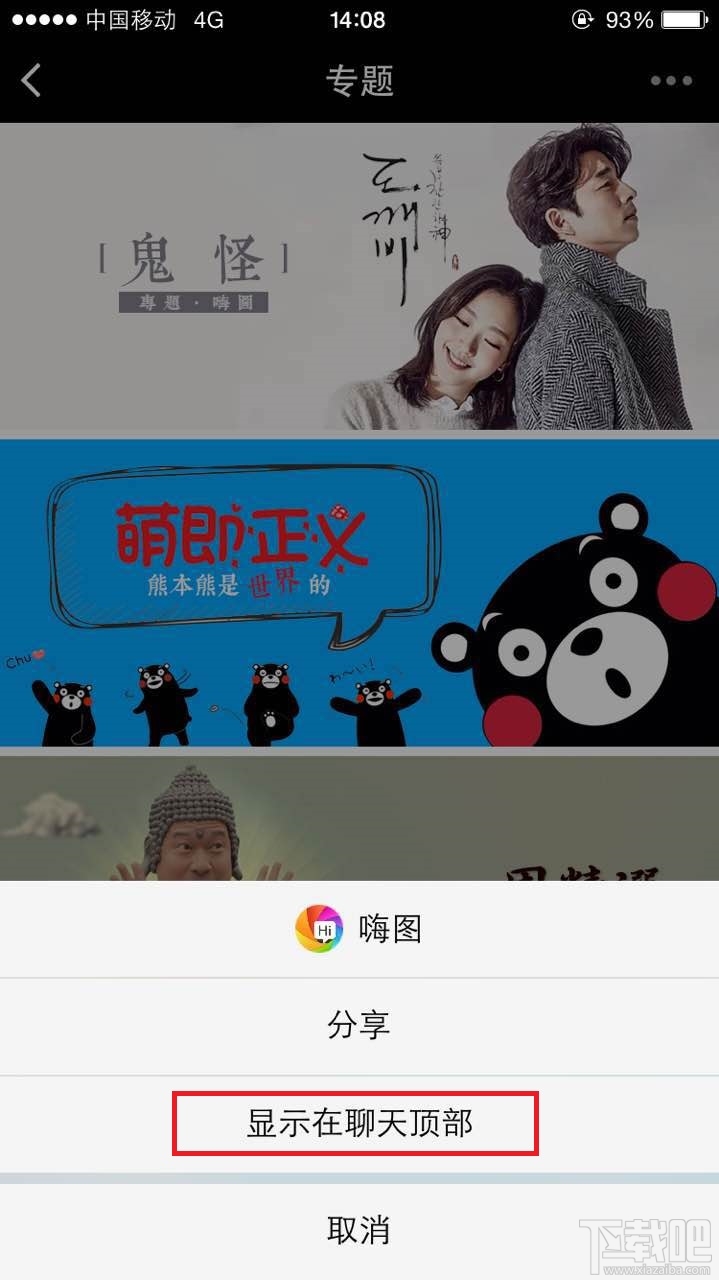
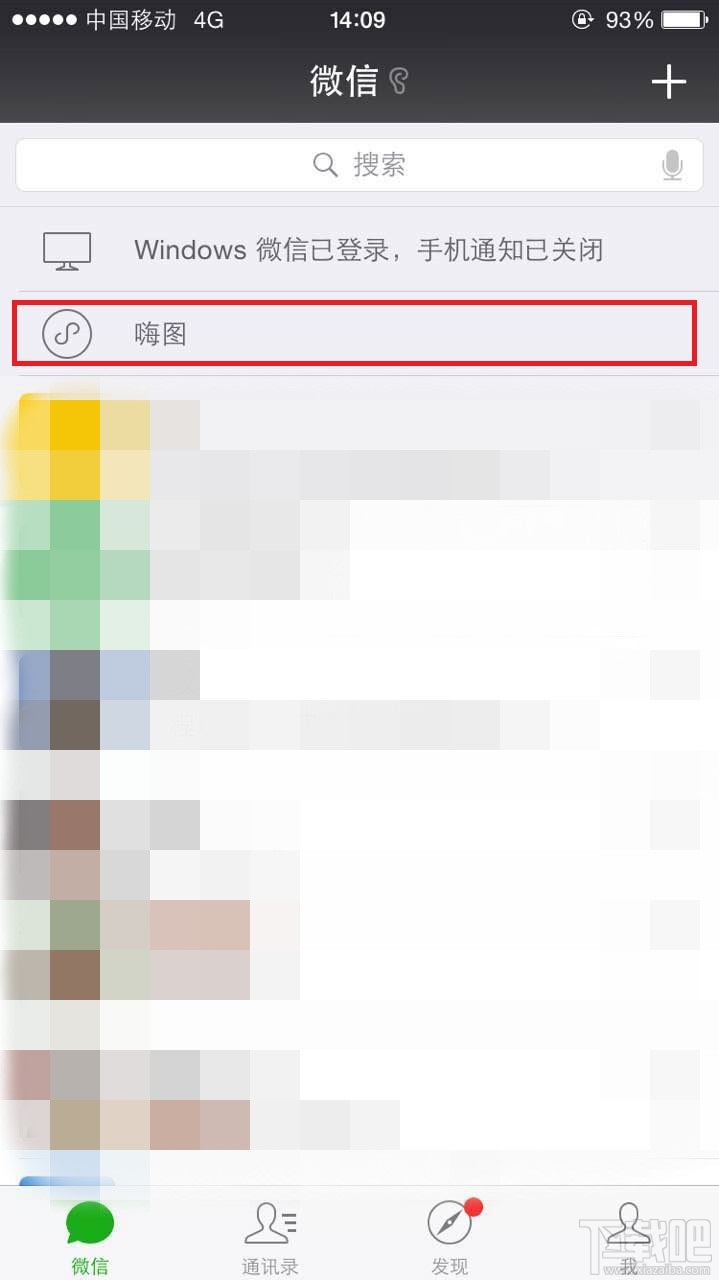
三、小程序体验
现在小程序的总量其实还不太多,但一些较大公司的产品很多已经上线了,当然还有某些转为“占坑”而生的劣质程序鱼目混珠,打开后发现根本没法用。
下面小编推荐一款P图神器小程序——嗨图
嗨图
1、专题——DIY图片的模板,点击可以生成使用,分享到朋友圈
2、分享墙——用户上传的自己DIY作品
3、立即制作——可以用自己的图来DIY,
4、告诉我——告诉产品的改进,内容的增加


相关文章:

 网公网安备
网公网安备